Responder a un mensaje
Para responder a mensajes:
- Presione el ícono Mensajes (
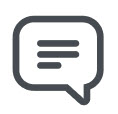 ) en el menú de navegación de la aplicación. Se abre el menú Mensajes.
) en el menú de navegación de la aplicación. Se abre el menú Mensajes. - Toque el mensaje al que desea responder. Se abre la ventana de mensajería.
- En el área de texto, escriba una respuesta y toque
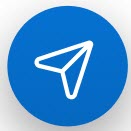 para enviar la respuesta.
para enviar la respuesta.
Notificaciones de mensajes
Si tiene mensajes no leídos, la aplicación muestra lo siguiente:
- El widget Mensajes en la pantalla de inicio muestra un punto de notificación rojo junto con el nombre del remitente para indicar que el mensaje no está leído.
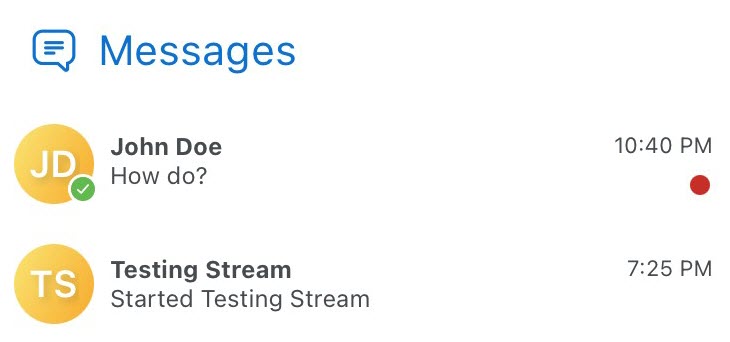
- El menú Mensajes muestra un punto de notificación rojo junto con el nombre del remitente en negrita para indicar que el mensaje no está leído.
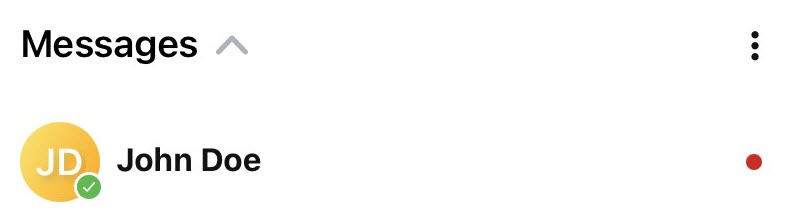
- El icono de Mensajes en el menú de navegación muestra un punto de notificación rojo (
 ) para indicar que hay mensajes no leídos.
) para indicar que hay mensajes no leídos.
Los mensajes entrantes generan diferentes notificaciones en pantalla según los siguientes escenarios para su aplicación móvil Mitel One.
- iPhone
- Cuando la aplicación está abierta y accesible, ejecutándose en segundo plano (abierta, pero no visible) o no ejecutándose (cerrada), se reproduce un mensaje de audio de notificación y aparece un banner en la pantalla. Toque el banner de notificación para ir directamente a la ventana de mensajería de la persona o grupo que envió el mensaje.
- Cuando su iPhone está bloqueado, se reproduce un audio de notificación de mensaje y aparece un banner en la pantalla. Deslice el banner de notificación hacia la derecha, toque Abrir y desbloquee la pantalla para ir directamente a la ventana de mensajería de la persona o grupo que envió el mensaje.
Note: Para recibir notificaciones de mensajes nativos en su iPhone, debe habilitar el permiso para que la aplicación envíe notificaciones a su iPhone. Esto se hace desde el menú Configuración de su iPhone. Para obtener más información, consulte Permisos y Notificaciones. - Android
- Cuando la aplicación está abierta y visible, se reproduce un mensaje de audio de notificación y aparece un banner en la pantalla. Toque el banner de notificación para ir directamente a la ventana de mensajería de la persona o grupo que envió el mensaje.
- Cuando la aplicación se está ejecutando en segundo plano (abierta, pero no visible), se reproduce un audio de notificación de mensaje y se muestra un punto de notificación con la cantidad de mensajes no leídos junto con el ícono de Mitel One en la pantalla de inicio de su teléfono Android. Si toca y mantiene presionado el ícono de Mitel One, se muestra una lista de los mensajes recibidos recientemente. Toque cualquier mensaje de la lista para ir directamente a la ventana de mensajería de la persona o grupo que envió el mensaje.
- Cuando la pantalla está bloqueada en su teléfono Android, se reproduce un audio de notificación de mensaje y la pantalla bloqueada muestra un pequeño logotipo de Mitel. Desbloquee la pantalla y toque el indicador de mensaje para ir directamente a la ventana de mensajería de la persona o grupo que envió el mensaje.
- Cuando la aplicación no se está ejecutando (cerrada) y la pantalla está bloqueada en su teléfono Android, se reproduce un audio de notificación de mensaje (si está habilitado en su teléfono) y la pantalla bloqueada muestra un pequeño logotipo de Mitel. Desbloquee la pantalla y toque el indicador de mensaje para ir directamente a la ventana de mensajes de la persona o grupo que envió el mensaje.
- Cuando la aplicación no se está ejecutando (cerrada) y la pantalla no está bloqueada en su teléfono Android, se reproduce un audio de notificación de mensaje (si está habilitado en su teléfono) y aparece un banner en la pantalla. Toque el banner de notificación para ir directamente a la ventana de mensajes de la persona o grupo que envió el mensaje.
↑